Если после выполнения этих шагов планшет продолжает тормозить, возможно, проблема связана с аппаратными компонентами устройства, и вам следует обратиться к сервисному центру для диагностики и ремонта.
- Перезагрузите планшет. Иногда перезагрузка может помочь решить проблему с лагами.
- Очистите кэш-память. В приложениях, которые вы часто используете, может накапливаться большое количество временных файлов и кэша. Это может привести к замедлению работы планшета. Чтобы очистить кэш-память, перейдите в настройки планшета, затем в раздел «Приложения», выберите нужное приложение и нажмите «Очистить кэш».
- Удалите ненужные приложения. Чем больше приложений установлено на планшете, тем медленнее он работает. Попробуйте удалить те приложения, которые вы не используете или не нужны.
- Обновите операционную систему. Обновление операционной системы может помочь исправить проблемы с производительностью.
- Измените настройки анимации. Анимация может замедлять работу планшета. Вы можете изменить настройки анимации, чтобы ускорить работу планшета. Для этого перейдите в настройки планшета, затем в раздел «О телефоне/планшете» и несколько раз коснитесь настройки «Номер сборки». После этого вам будет предложено ввести пароль или пин-код. После ввода пароля вы получите доступ к разделу «Опции разработчика». В этом разделе можно изменить настройки анимации.
- Отключите автоматическое обновление приложений. Если приложения обновляются автоматически, это может привести к замедлению работы планшета. Отключите автоматическое обновление приложений, чтобы избежать этой проблемы. Для этого перейдите в Google Play Маркет, затем в раздел «Настройки» и снимите галочку с опции «Автоматически обновлять приложения».
- Сделайте сброс до заводских настроек. Если ничто из вышеперечисленного не помогло, попробуйте сделать сброс до заводских настроек. Это удалит все данные с планшета, поэтому перед этим необходимо сделать резервную копию всех важных данных.
Напишите ответ и заработайте
Ускорение устройства SAMSUNG Galaxy Tab A 2019. Как ускорить устройство SAMSUNG Galaxy Tab A 2019?
Вы должны войти или зарегистрироваться, чтобы добавить ответ.
Почему не заряжается планшет от зарядки самсунг?
Спрашивает Александра
Вот несколько возможных причин, почему планшет может не заряжаться: Неисправная зарядка: Если ваше зарядное устройство Samsung повреждено или не исправно, оно может не передавать достаточную мощность зарядки на планшет. Проверьте состояние зарядки, провода и разъемов на наличие . Читать далее
Планшет самсунг не включается что делать галакси таб?
Спрашивает Александра
Если планшет Samsung Galaxy Tab не включается, вот несколько шагов, которые могут помочь решить проблему:1. Проверьте зарядку: попробуйте подключить зарядку и дайте планшету некоторое время, чтобы зарядиться. Иногда причиной отсутствия питания может быть недостаток зарядки. Убедитесь, что зарядное . Читать далее
Источник: best-tehnika.ru
Решение проблем с производительностью на планшете с Android
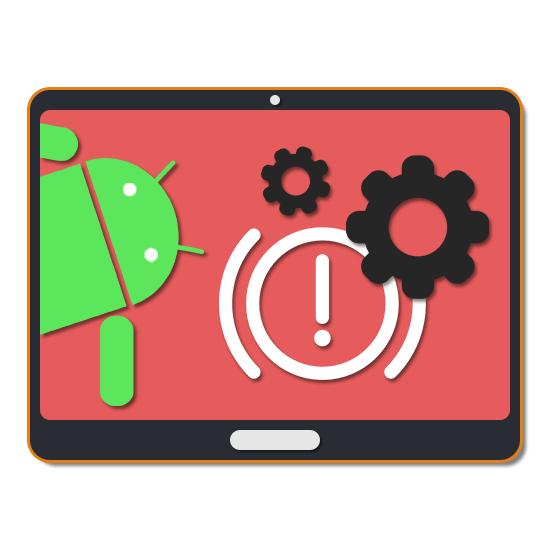
Планшеты на платформе Android в настоящее время пользуются большой популярностью среди пользователей, практически достигая уровня продаж смартфонов с аналогичной ОС. Это связано с высокими техническими характеристиками, нежели у большинства моделей телефонов, и некоторыми другими факторами. В то же время при работе устройства могут возникать проблемы, влияющие на производительность. По ходу статьи мы рассмотрим несколько причин и методов устранения подобных ситуаций.
Устранение проблем с производительностью
Все существующие причины возникновения трудностей с производительностью планшета на платформе Android можно разделить на три разновидности. Для устранения проблем зачастую достаточно только одной из инструкций, так как они редко сочетаются друг с другом.
Причина 1: Слабая конфигурация
Несмотря на высокие показатели мощности современных планшетов, многие бюджетные модели обладают недостаточной производительностью для запуска некоторых приложений. В особенности это относится к видеоиграм, требующим устройство, сравнимое по характеристикам с игровыми консолями и компьютером. Некоторые программы, например, браузер Google Chrome тоже потребляют ощутимое количество ресурсов, поэтому при ограниченных аппаратных возможностях планшета лучше стараться подбирать более легкие аналоги приложений.
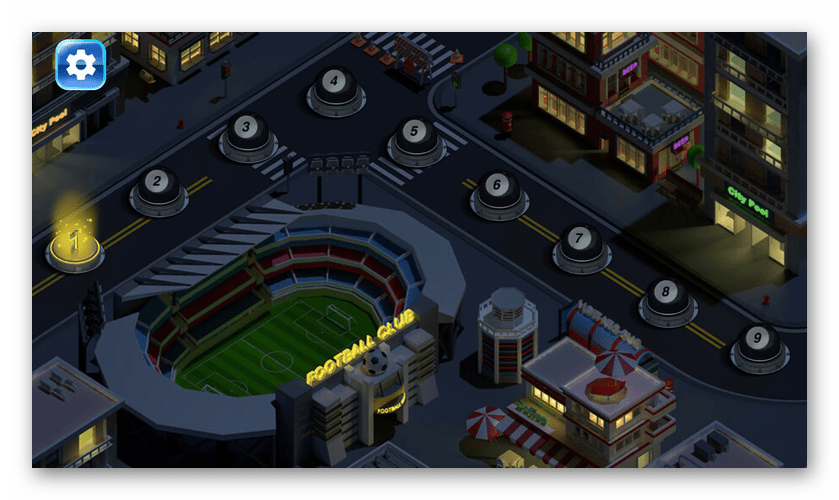
Разрешить подобную ситуацию программными методами не получится за исключением оптимизации, описанной нами далее по ходу статьи. Наиболее приемлемым вариантом будет обновление планшета на новую модель с улучшенными техническими характеристиками.
Помимо изначально очень слабой конфигурации Android-устройства, вполне вероятно, что на планшете установлена одна из новейших и вместе с тем требовательных операционных систем. Решением в таком случае является перепрошивка гаджета на более старую или модифицированную легкую версию.
Причина 2: Фоновые приложения
На планшете может быть установлено множество приложений, некоторые из которых работают даже после выхода и отключения в диспетчере задач. Каждая такая программа потребляет определенное количество ресурсов оперативной памяти, при недостатке которой происходят зависания и вылеты ПО. Чтобы избавиться от подобного рода процессов, следует воспользоваться специальными разделами в настройках.
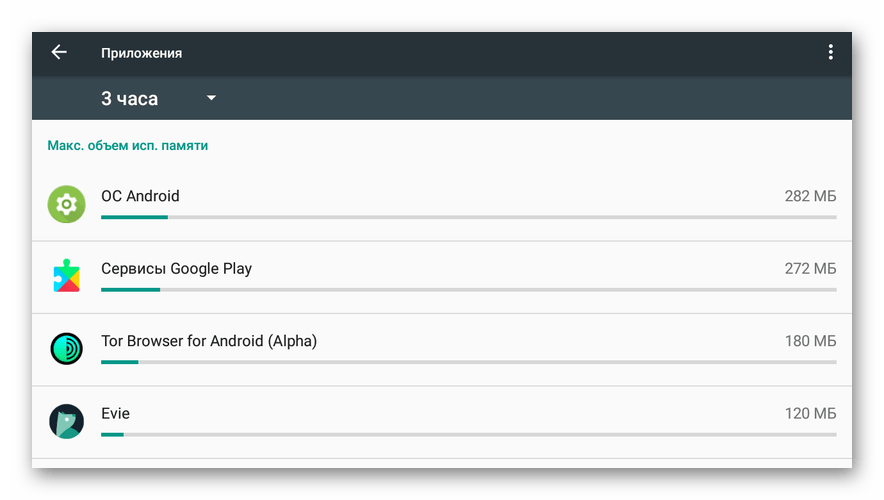
В связи с минимальными отличиями планшета от смартфона, представленных выше статей будет достаточно для отключения лишних задач с последующим освобождением памяти. При этом же иногда можно обойтись просто закрытием ПО в диспетчере приложений.
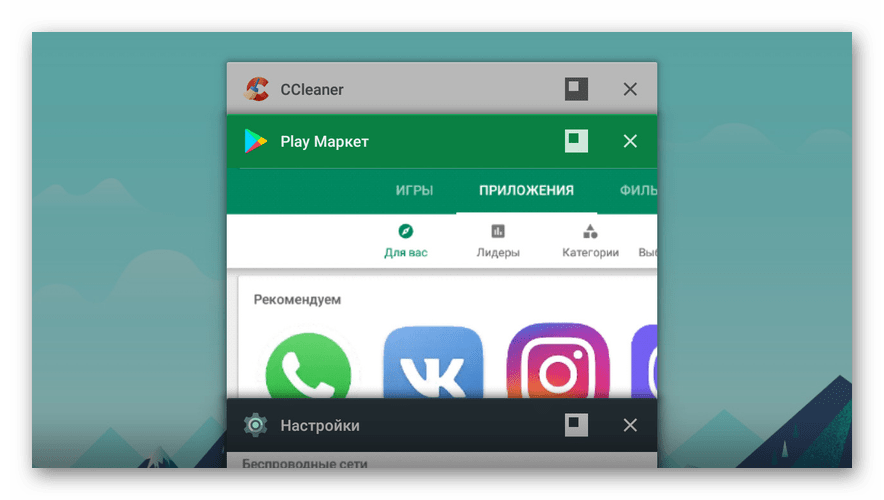
Подробнее: Закрытие и удаление приложений на Android
Помимо стандартных средств, для контроля за используемой оперативной памятью можно воспользоваться сторонними программами из Play Market. Рассматривать конкретные варианты мы не будем, но такой вариант все же стоит учитывать при нехватке стандартных средств.
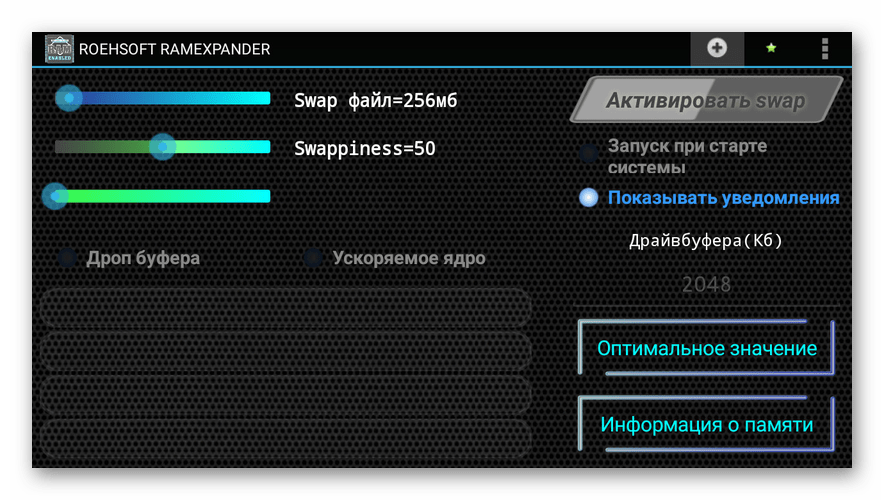
Вдобавок к уже сказанному, причиной низкой скорости работы планшета может быть наличие большого количества фирменного ПО от производителя. Его, как в случае с фоновыми приложениями, в некоторых версиях ОС позволяется отключить через настройки или удалить. При этом отсутствие подобных компонентов может отразиться на работоспособности определенных функций устройства, из-за чего лучшим вариантом опять же является перепрошивка.
Причина 3: Нехватка внутренней памяти
Частой причиной проблем с производительностью, не только на Android-устройствах, но и на многих других платформах, является нехватка свободного места в памяти. Чтобы исключить или подтвердить этот вариант, вам необходимо посетить раздел «Настройки» и на странице «Хранилище» или «Память» оценить занятое место. Большее внимание стоит уделить внутренней памяти телефона, так как информация с SD-карты не влияет на производительность.
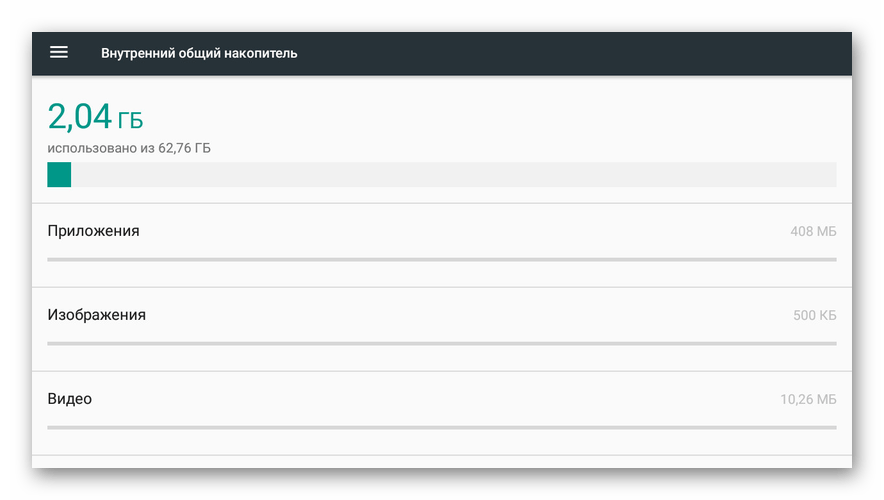
При нехватке свободного места воспользуйтесь любым удобным файловым менеджером и разделом «Приложения» в параметрах планшета, чтобы освободить свободное место. Этого должно хватить для нормальной работоспособности устройства.
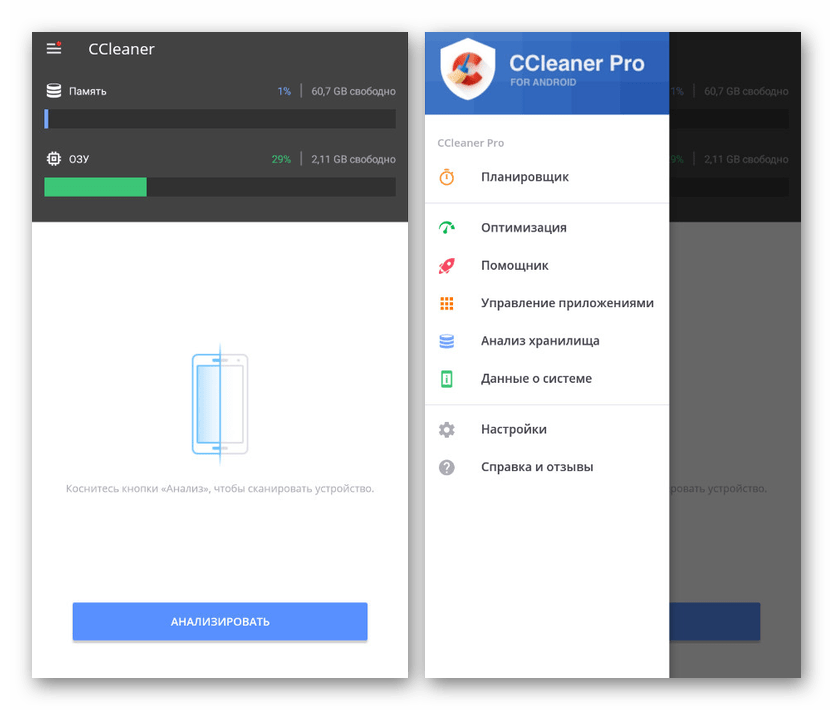
В качестве дополнительного варианта можете воспользоваться сторонними программами для очистки свободного места вроде CCleaner. С их помощью получится не только освободить место, но и оптимизировать работу некоторых приложений. Особенно это относится к веб-браузерам, история и кэш которых могут препятствовать быстрой загрузке сайтов в интернете.
Причина 4: Заражение вирусами
Периодически встречающейся причиной резкого снижения скорости работы устройства, в том числе планшета на платформе Android, является заражение вредоносными и просто нежелательными программами. Решить проблему можно путем установки антивирусного приложения, обзор которых представлен у нас на сайте по следующей ссылке.
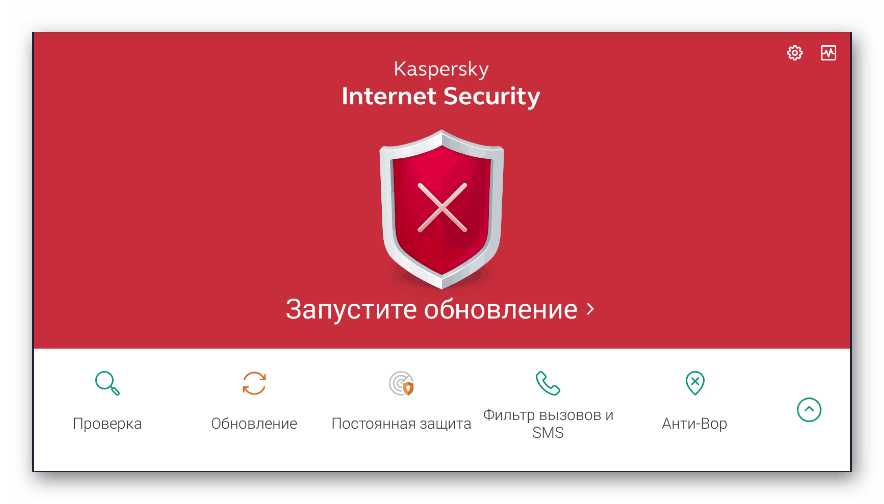
В качестве альтернативы попробуйте проверить устройство на наличие вирусов через компьютер, точно так же используя специальный софт. Этот вариант нами был описан в отдельной инструкции, но на примере смартфона.
Причина 5: Ошибки в работе ОС
Последней и наиболее сложной причиной проблем с производительностью на планшете являются ошибки в работе операционной системы. Это может быть повреждение как вследствие заражения и последующего удаления вирусов, так и при неудачной попытке прошивки устройства.
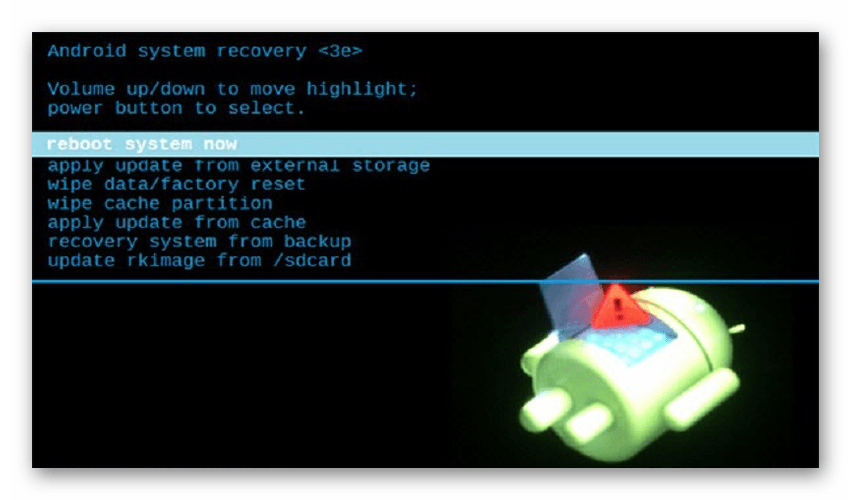
Избавиться от проблемы можно через рекавери меню по ниже представленной инструкции. В таком случае будет произведен полный сброс платформы Android и очистка внутренней памяти планшета. Перед этим следует подготовиться: извлечь карту памяти и скопировать все важные данные.
Еще один метод устранения проблем с производительностью заключается в повторной прошивке аппарата через компьютер, используя официальное ПО. Скачивается оно обычно с официального сайта производителя в разделе с программным обеспечением.
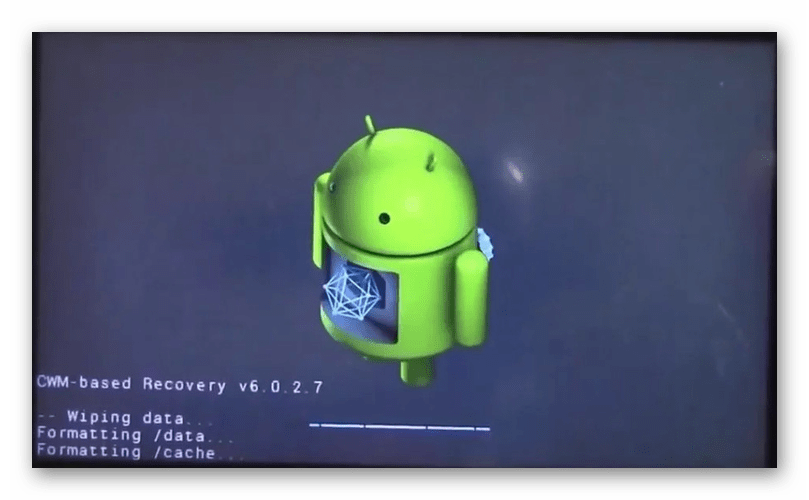
Заключение
Чтобы свести к минимуму проблемы с производительностью, всегда перед установкой приложений обращайте внимание на технические характеристики. При несущественных отличиях ПО все же может стабильно работать, но если планшет гораздо слабее, чем требуется, лучше отыскать альтернативы интересующим вас играм и программам.
Источник: lumpics.ru
Почему планшеты Samsung так сильно тормозят в 2023
Как заставить мой Galaxy Tab работать быстрее «Медленный планшет Samsung обычно является результатом: Слишком много приложений или служб, работающих в фоновом режиме. Недостаток памяти или хранилища или приложения, оптимизированного для более мощного устройства. Устаревшая операционная система/приложение.

Как очистить оперативную память на планшете
Как заставить мой планшет работать быстрее «Перейдите в Настройки > Память > Используемые приложения памяти на вашем устройстве Android. Нажмите на значок с тремя точками и выберите «»Сортировать по максимальным приложениям»», чтобы увидеть, какие приложения занимают больше всего оперативной памяти. Нажмите «»Force Stop»», чтобы очистить приложение, которое занимает большую часть оперативной памяти.
Как ускорить работу планшета Android без рутинга
Как заставить мой планшет работать быстрее.
Как освободить оперативную память на планшете Samsung
Как заставить мой Galaxy Tab работать быстрее Вот несколько лучших способов очистки оперативной памяти на Android: Проверьте использование памяти и уничтожьте приложения. Отключите приложения и удалите вредоносное ПО. Отключите анимацию и переходы. Не используйте живые обои и объемные виджеты. Используйте сторонние приложения Booster. .
Как сделать мой старый планшет Android быстрее
Как очистить медленный планшет Samsung Как ускорить планшет Android Пробовали ли вы выключить и включить его снова Обновить Android. Экономия энергии. Удалите надоедливые виджеты. Более короткие анимации. Более быстрые SD-карты.
Пользовательские пусковые установки. Очистка кэша. .
Что происходит, когда вы очищаете кэш на планшете Samsung
Как очистить медленный планшет Samsung «Все предпочтения пользователя и личные настройки, такие как закладки и сохраненные пароли, будут удалены. Все файлы, созданные и сохраненные с помощью приложения, также будут удалены».
Как очистить диск на планшете Samsung
Как очистить кэш на планшете Galaxy Tab 4 «Очистить все кэшированные данные На главном экране проведите пальцем вверх или вниз от центра дисплея, чтобы перейти к экрану приложений. Перейдите: Настройки. Уход за устройством. . Нажмите. Хранение. . Нажмите. Очистить сейчас. . «.
Удаляет ли очистка кэша вкладки
Как очистить кэш на моем Galaxy Tab 4 «Все вкладки, открытые на момент очистки истории просмотров, останутся. Вы можете заметить, что раздел «Часто посещаемые» больше не появляется при открытии новой вкладки. По мере накопления истории просмотров эти сайты снова появятся. «.
Как заставить мой Galaxy Tab работать быстрее
Как ускорить galaxy tab 4.
Удалит ли очистка кэша все вкладки
Как очистить кэш на Galaxy Tab 4 «Если вы задаетесь вопросом, удалит ли очистка кэша Chrome вкладки, ответ отрицательный. Однако она может удалить другие данные, хранящиеся в кэше, например файлы cookie. «.
Как очистить кэш на планшете
Как заставить планшет работать быстрее «В приложении Chrome На телефоне или планшете Android откройте приложение Chrome. В правом верхнем углу нажмите пункт Еще. Нажмите пункт История. Очистить данные просмотра. Вверху выберите временной диапазон. Чтобы удалить все, выберите Все время.
Рядом с пунктами «»Cookies и данные сайта» и «»Кэшированные изображения и файлы»» установите флажки. Нажмите Очистить данные. «.
Все права защищены. Несанкционированное копирование, полностью или частично, строго запрещено.
Источник: yanline.ru